Logboeken voor prestatiegegevens genereren (verzameling van prestatiegegevens )
Verzameling van prestatiegegevens stelt u in staat gegevens over operationele gebeurtenissen te verzamelen in de Unified Service Desk-clienttoepassing in logboekbestanden, die worden gebruikt om prestatieproblemen te herkennen en op te lossen.
U kunt om de volgende redenen de logboeken voor prestatiegegevens genereren:
- Het analyseren van de prestaties van begin tot einde van Unified Service Desk vanaf het opstarten van de clienttoepassing.
- Het analyseren van de prestaties van bewerkingen die medewerkers uitvoeren der in Unified Service Desk-clienttoepassing.
U kunt op twee manieren de logboeken voor prestatiegegevens genereren:
- Via een toepassingsconfiguratiebestand (UnifiedServiceDesk.exe.config) voor het genereren van een gegevenslogboek voor de clienttoepassing van begin tot einde, oftewel vanaf het opstarten tot aan het sluiten van de clienttoepassing.
- Met behulp van sneltoetsen voor het genereren van een gegevenslogboek voor bewerkingen.
Opmerking
Als u prestatieproblemen tegenkomt in Unified Service Desk, kan de klantenondersteuning u vragen om gegevens over prestaties te verzamelen en de logboekbestanden te verzenden om het probleem op te lossen.
Toepassingsconfiguratiebestand (UnifiedServiceDesk.exe.config) gebruiken om logboek voor prestatiegegevens te genereren
Gebruik het toepassingsconfiguratiebestand (UnifiedServiceDesk.exe.config) om het logboek voor prestatiegegevens bij het opstarten te genereren (verzamelen).
Als u prestatieproblemen ondervindt bij het opstarten van Unified Service Desk, kunt u het toepassingsconfiguratiebestand (UnifiedServiceDesk.exe.config) handmatig wijzigen om te beginnen met het verzamelen van prestatiegegevens in logboekbestanden.
Als u het genereren van het logbestand voor prestatiegegevens bij opstarten wilt starten, wijzigt u de waarde in het toepassingsconfiguratiebestand van Uit in Uitgebreid in het XML-knooppunt.
<add name="Microsoft.Uii.Common.Performance" value="Verbose"/>
Meer informatie: Uitgebreidheidsniveau van diagnostiek
Sneltoetsen gebruiken om logbestand voor prestatiegegevens te genereren
Wanneer u met de clienttoepassing werkt en de prestaties wilt analyseren van de bewerkingen die u uitvoert, moet u het prestatielogboek genereren waarvan u vervolgens een specifiek prestatierapport kunt genereren dat specifiek is voor die bewerkingen.
Prestatiegegevensverzameling starten met een sneltoets
Druk op Ctrl+Alt+Q of op de geconfigureerde sneltoets om het verzamelen van prestatiegegevens te starten. Unified Service Desk geeft een venster weer met de vraag Wilt u beginnen met het verzamelen van prestatiegegevens?.
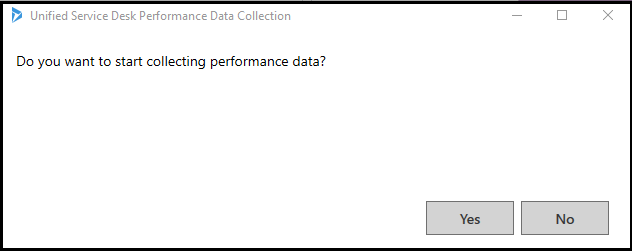
Opmerking
Wanneer u op de sneltoets drukt en het venster voor het starten van de prestatiegegevensverzameling niet wordt weergegeven in Unified Service Desk, controleert u of de toetsenbordfocus op de Internet Explorer-webpagina is. Druk op Alt+0 om de toetsenbordfocus buiten de Internet Explorer-webpagina te brengen, en druk op de sneltoets om de prestatiegegevensverzameling te starten. Meer informatie: Opties voor Unified Service Desk beheren
Klik op Ja om te beginnen met het verzamelen van de prestatiegegevens.
Opmerking
Als u op Ctrl+Alt+Q drukt nadat u bent begonnen met het verzamelen van prestatiegegevens voor een sessie, wordt in Unified Service Desk een venster weergegeven met het bericht Het verzamelen van prestatiegegevens is al gestart. PerfSessionId - XXXXXXX-XXXX-XXXX-XXXX-XXXXXXXXXXXX.
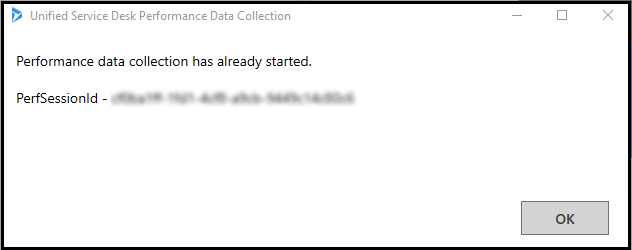
Prestatiegegevensverzameling stoppen met een sneltoets
Druk op Ctrl+Alt+P of op de geconfigureerde sneltoets om het verzamelen van prestatiegegevens te stoppen.
Unified Service Desk geeft een venster weer met het bericht Wilt u stoppen met het verzamelen van prestatiegegevens? PerfSessionId - XXXXXXX-XXXX-XXXX-XXXX-XXXXXXXXXXXX.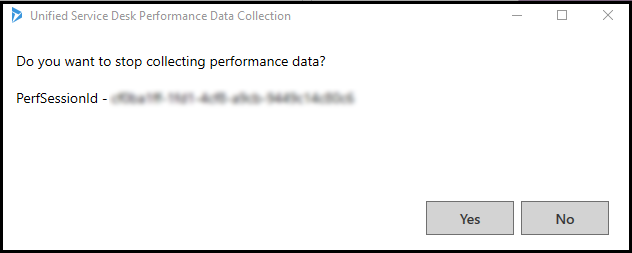
Klik op Ja om te stoppen met het verzamelen van de prestatiegegevens.
Opmerking
Als u op Ctrl+Alt+P drukt nadat het verzamelen van prestatiegegevens is gestopt, ziet u in Unified Service Desk een venster Het verzamelen van prestatiegegevens is al gestopt.
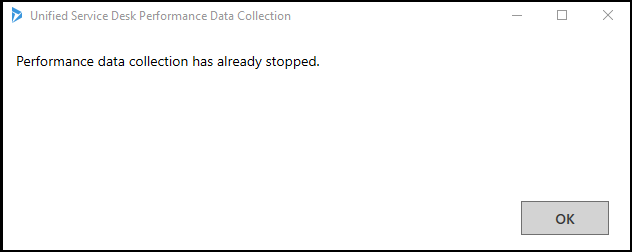
Locatie van het bestand met prestatiegegevens
Als u begint met het verzamelen van prestatiegegevens, worden logboekbestanden gegenereerd met een unieke sessie-id (GUID) op de clientcomputer.
Het standaardpad waar de logboekbestanden op de clientcomputer worden bijgehouden:
%APPDATA%\Roaming\Microsoft\Microsoft Dynamics 365 Unified Service Desk\<version>\USDPerformanceData_<hhmmssfff>_<yyyy-mm-dd>
U kunt het standaardpad van de logboekbestanden van het toepassingsconfiguratiebestand wijzigen. In het XML-knooppunt van het toepassingsconfiguratiebestand wijzigt u de waarde van de volgende kenmerken.
| Kenmerk | Standaardwaarde | Nieuwe waarde |
|---|---|---|
| Location | LocalUserApplicationDirectory | Aangepast |
| CustomLocation | - | <\Pad nieuwe map op clientcomputer> Voorbeeld: C: \UnifiedServiceDesk\Logs |
Standaard XML-knooppunt in het toepassingsconfiguratiebestand:
<add name="RollingPerfTraceListener" type="Microsoft.Crm.UnifiedServiceDesk.Dynamics.Utilities.Performance.RollingPerfTraceListener, Microsoft.Crm.UnifiedServiceDesk.Dynamics" BaseFileName="USDPerformanceData" Location="LocalUserApplicationDirectory" MaxFileSize ="52428800" MaxFileCount="10"/>
Voorbeeld van het instellen van een nieuw pad in het toepassingsconfiguratiebestand:
<add name="RollingPerfTraceListener" type="Microsoft.Uii.Common.Performance.RollingPerfTraceListener, Microsoft.Uii.Common" BaseFileName="USDPerformanceData" Location="Custom" CustomLocation="C:\UnifiedServiceDesk\Logs" MaxFileSize ="52428800" MaxFileCount="10"/>
MaxFileSize is de maximale grootte (bytes) van één prestatielogboekbestand dat door Unified Service Desk wordt onderhouden in het standaard of het geconfigureerde pad in de clientcomputer. Als de omvang van het prestatielogboekbestand gelijk is aan de waarde MaxFileSize, wordt door Unified Service Desk een nieuw bestand gegenereerd in het standaard of het geconfigureerde pad en worden de prestatiegegevens weer verder verzameld.
Voorbeeld: U configureert MaxFileSize= " 52000000". Als de omvang van het prestatielogboekbestand gelijk is aan 52000000 bytes (52 MB), wordt door Unified Service Desk een nieuw prestatielogboekbestand gegenereerd in het standaard of het geconfigureerde pad en worden de prestatiegegevens weer verder verzameld.
MaxFileCount is het aantal bestanden dat door Unified Service Desk wordt onderhouden in het standaard of het geconfigureerde pad in de clientcomputer. Als het aantal prestatielogboekbestanden gelijk is aan de waarde MaxFileCount, verwijdert Unified Service Desk het oudste prestatielogboekbestand om het nieuwe prestatielogboekbestand te genereren in het standaard of het geconfigureerde pad.
Voorbeeld: U configureert MaxFileCount= " 10". Unified Service Desk genereert 10 prestatielogboekbestanden in het standaard of het geconfigureerde pad. Voor het genereren van een nieuw prestatielogboekbestand verwijdert Unified Service Desk het oudste prestatielogboekbestand en wordt het nieuwe prestatielogboekbestand gegenereerd. Op geen enkel moment kan het aantal prestatielogboekbestanden hoger zijn dan MaxFileCount.
Opmerking
Telkens wanneer prestatiegegevens gaat verzamelen, wordt door Unified Service Desk een nieuw bestand met een prestatiesessie-id gemaakt dat op de clientcomputer wordt bijgehouden.
Een sneltoets configureren voor een prestatiegegevensverzameling
Een agent die op een clientcomputer werkt, kan het verzamelen van de Unified Service Desk-prestatiegegevens starten en stoppen met sneltoetsen. Standaard is de sneltoets Ctrl+Alt+Q voor het starten van een prestatiegegevensverzameling en Ctrl+Alt+P voor het stoppen.
Als u de standaardsneltoets wilt wijzigen, moet een Systeembeheerder nieuwe sneltoetsen configureren om het verzamelen van Unified Service Desk-prestatiegegevens te starten en te stoppen.
Een nieuwe sneltoets configureren voor een prestatiegegevensverzameling:
Meld u aan bij het Dynamics 365-exemplaar.
Selecteer de pijl Omlaag naast Dynamics 365.
Selecteer Unified Service Desk-beheerder.
Selecteer Instellingen voor controle & diagnostiek onder Geavanceerde instellingen in het siteoverzicht.
Selecteer een record op de pagina Actieve instellingen voor controle & diagnostiek.
Opmerking
Als er geen bestaande record is, maakt u een nieuwe record met Controle- en diagnose-instellingen. Meer informatie: Een controle- en diagnoserecord maken voor gebruik voor diagnostiek.
Vouw het tabblad Diagnose-instellingen uit om Prestatiegegevensverzameling weer te geven.
Typ de sneltoets in de notatie key1+key2+key3 voor de velden Sneltoets beginnen op aanvraag en Sneltoets eindigen op aanvraag. Bijvoorbeeld, Ctrl+Alt+Q voor Sneltoets beginnen op aanvraag en Ctrl+Alt+P Sneltoets eindigen op aanvraag.
Als u de wijzigingen wilt opslaan, selecteert u Opslaan.
Zie ook
Overzicht van Unified Service Desk Performance Analyzer
Unified Service Desk Performance Analyzer downloaden
Overzicht van de gebruikersinterface van het prestatierapport
Controle en diagnostiek configureren in Unified Service Desk